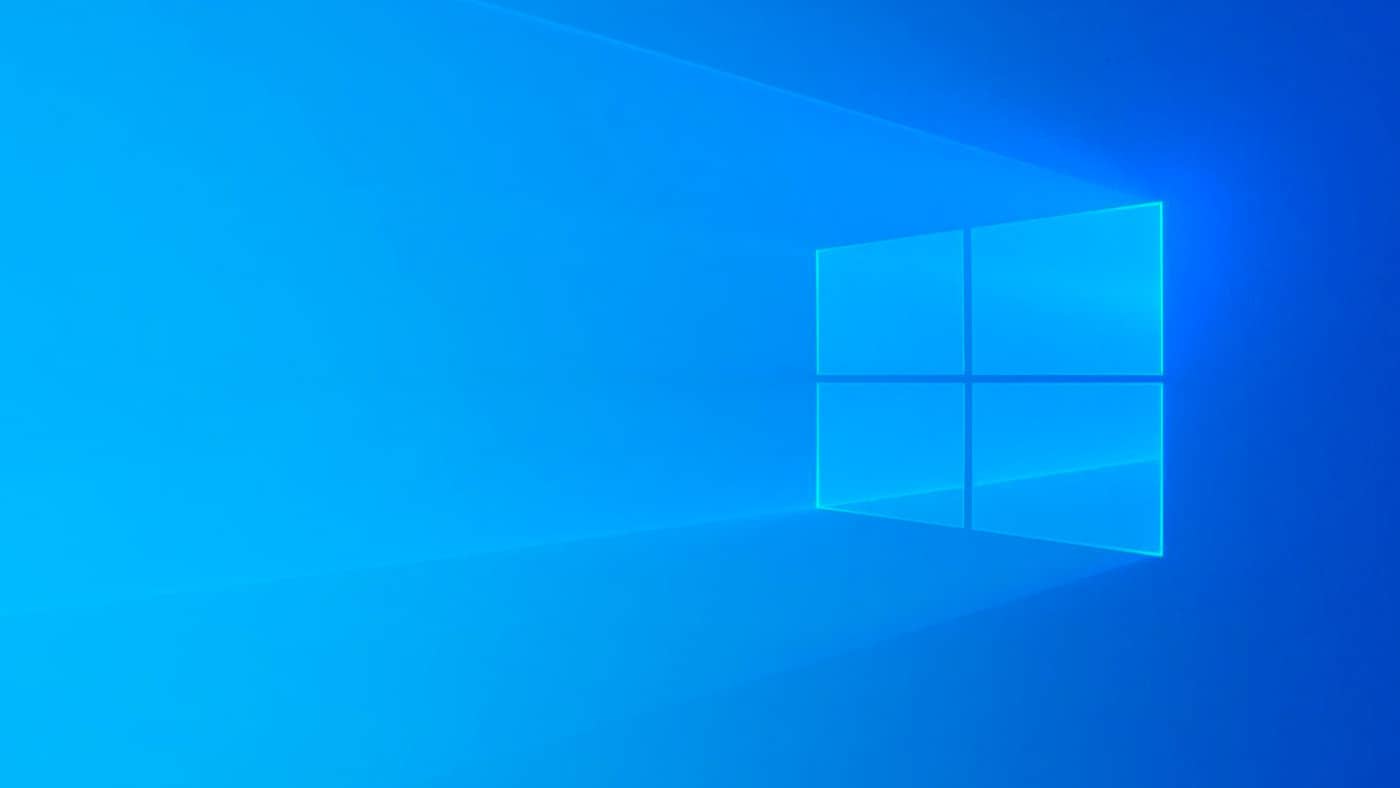Por vezes e quando menos esperamos o sistema de atualizações automáticas do Windows, o Windows Update começa a dar problemas. Ou não encontra nada de novo, ou a instalação falha, ou por vezes até parece que nem sequer arranca. As causas podem ser muitas, no entanto é possível resolver. Vamos então dizer-lhe como pode resolver os problemas com o Windows Update.
Windows Update está a dar problemas? Veja como resolver!
Resolução de problemas de atualizações
Se obtiver um código de erro ao transferir e instalar atualizações do Windows, a Resolução de Problemas de Atualizações pode ajudar a resolver a situação.
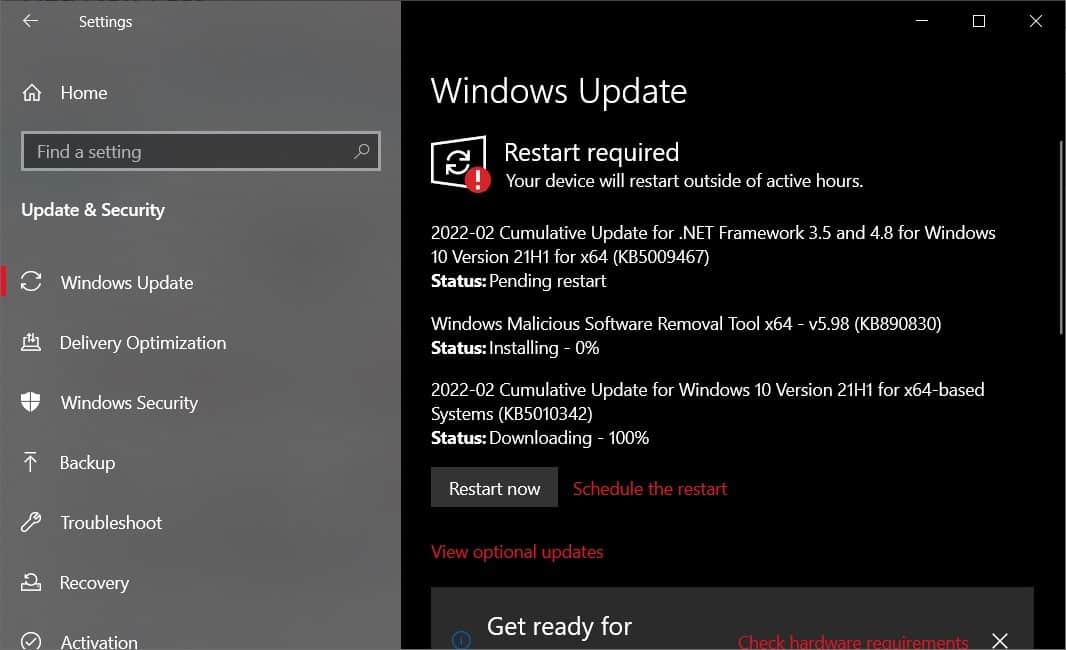
Selecione Iniciar, Definições, Atualização e Segurança, Resolução de problemas e Resolução de problemas adicionais. Em seguida, em Tornar operacional, selecione Windows Update e Executar a resolução de problemas.
Quando a execução da resolução de problemas for concluída, recomendamos que reinicie o seu dispositivo.
Em seguida, procure novas atualizações. Selecione Iniciar, Definições, Atualizar e segurança, Windows Update e Procurar atualizações, e, em seguida, instale as atualizações disponíveis.
Windows Update: Limpar a cache
Se a instalação de atualizações está sempre a falhar existe uma possibilidade que os ficheiros tenham sido descarregados mas ficaram corrompidos. A melhor forma de resolver isto é limpar a cache do Windows Update.
Para o fazer encontre a linha de comando no menu Iniciar e com o botão direito do rato escolha executar como administrador. Depois escreva net stop wuauserv e pressione Enter. Isto vai fazer com que o serviço deixe de correr no Windows.
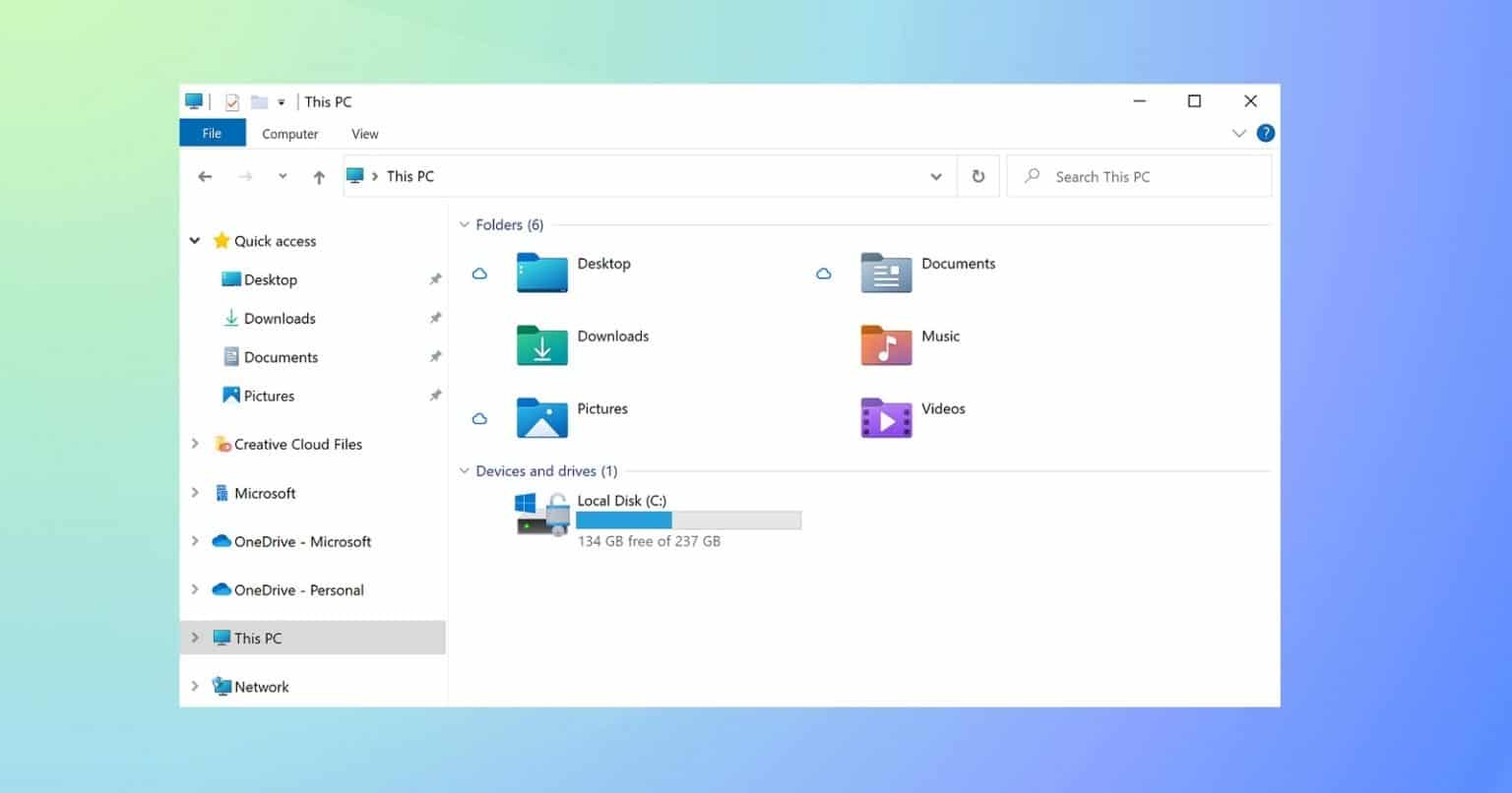
A seguir abra o Explorador de Ficheiro e no disco onde o Windows está instalado navegue até Windows > Software Distribution > Download.
Abra o separador Visualização e certifique-se que a caixa que permite ver ítens escondidos está selecionada.
Selecione todas as coisas que estiverem nessa pasta e apague-as.
Volte a lançar a linha de comando com privilégios de administração e escreva net start wuauserv.
Isto vai arrancar novamente o serviço do Windows Update.
Problemas de sistema
A falha no Windows Update também se pode dever a problemas no sistema. No entanto é possível resolver.
Na caixa de pesquisa na barra de tarefas, escreva linha de comandos e, em seguida, selecione Executar como administrador a partir da lista de opções.
Na janela que é apresentada, escreva este comando incluindo os espaços, conforme apresentados:
DISM.exe /Online /Cleanup-image /Restorehealth
Prima Enter. Quando a operação do comando for executada com êxito, verá uma mensagem de confirmação da linha de comandos a indicar “A operação de restauração foi concluída com êxito” ou “A operação foi concluída com êxito”.
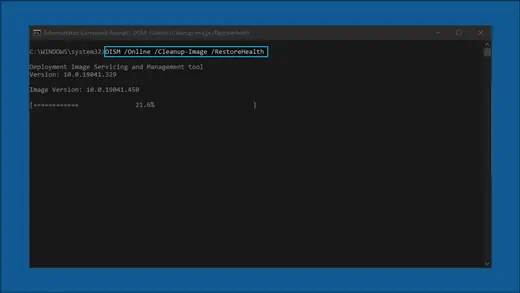
Em seguida, escreva este comando, incluindo o espaço conforme apresentado:
sfc /scannow.
Prima Enter. Aguarde até que a verificação de análise sfc esteja 100% concluída e, em seguida, feche a linha de comandos.
Tente executar novamente o Windows Update.
Receba as notícias Leak no seu e-mail. Carregue aqui para se registar. É grátis!